开机后,电脑不停重启的解决方式
- 格式:doc
- 大小:20.50 KB
- 文档页数:2
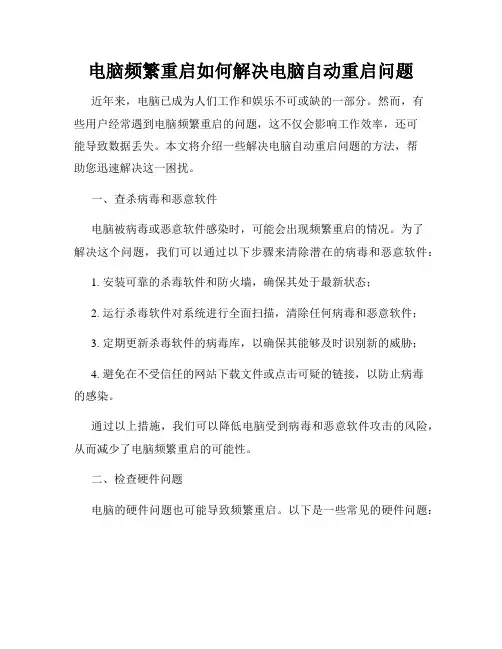
电脑频繁重启如何解决电脑自动重启问题近年来,电脑已成为人们工作和娱乐不可或缺的一部分。
然而,有些用户经常遇到电脑频繁重启的问题,这不仅会影响工作效率,还可能导致数据丢失。
本文将介绍一些解决电脑自动重启问题的方法,帮助您迅速解决这一困扰。
一、查杀病毒和恶意软件电脑被病毒或恶意软件感染时,可能会出现频繁重启的情况。
为了解决这个问题,我们可以通过以下步骤来清除潜在的病毒和恶意软件:1. 安装可靠的杀毒软件和防火墙,确保其处于最新状态;2. 运行杀毒软件对系统进行全面扫描,清除任何病毒和恶意软件;3. 定期更新杀毒软件的病毒库,以确保其能够及时识别新的威胁;4. 避免在不受信任的网站下载文件或点击可疑的链接,以防止病毒的感染。
通过以上措施,我们可以降低电脑受到病毒和恶意软件攻击的风险,从而减少了电脑频繁重启的可能性。
二、检查硬件问题电脑的硬件问题也可能导致频繁重启。
以下是一些常见的硬件问题:1. 散热问题:电脑长时间运行会导致温度上升,如果散热系统不好,电脑可能会自动关闭以防止过热。
在这种情况下,我们可以清理电脑内部的灰尘,确保散热系统正常工作。
2. 电源问题:不稳定的电源会导致电脑频繁重启。
我们可以尝试更换稳定的电源,并确保电源插座连接良好。
3. 内存问题:损坏的内存也可能导致电脑自动重启。
我们可以通过更换内存条或者重新安装内存来解决这个问题。
通过检查和修复硬件问题,我们可以排除电脑自动重启的原因,保证电脑的正常运行。
三、系统更新和驱动程序更新操作系统和驱动程序的过时可能导致电脑频繁重启。
为了解决这个问题,我们可以执行以下步骤:1. 检查操作系统是否有可用的更新,如果有,请下载并安装最新的操作系统更新;2. 更新显卡、声卡和其他重要硬件的驱动程序,确保驱动程序与操作系统兼容;3. 定期检查Windows Update,并确保系统中的所有驱动程序和程序都是最新版本。
通过更新操作系统和驱动程序,我们可以修复可能导致电脑频繁重启的问题,提升系统的稳定性。
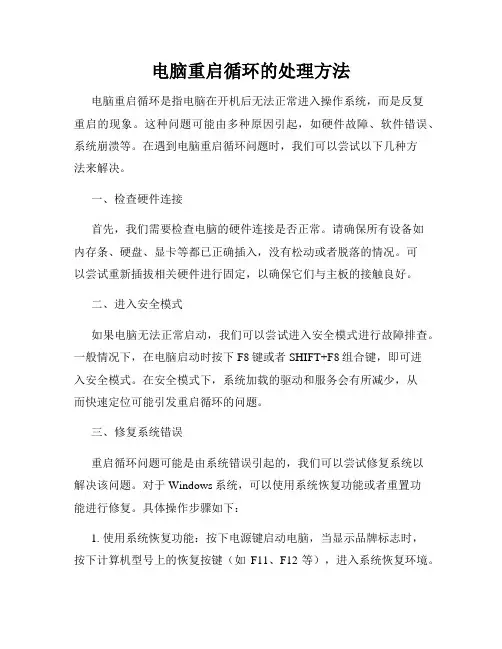
电脑重启循环的处理方法电脑重启循环是指电脑在开机后无法正常进入操作系统,而是反复重启的现象。
这种问题可能由多种原因引起,如硬件故障、软件错误、系统崩溃等。
在遇到电脑重启循环问题时,我们可以尝试以下几种方法来解决。
一、检查硬件连接首先,我们需要检查电脑的硬件连接是否正常。
请确保所有设备如内存条、硬盘、显卡等都已正确插入,没有松动或者脱落的情况。
可以尝试重新插拔相关硬件进行固定,以确保它们与主板的接触良好。
二、进入安全模式如果电脑无法正常启动,我们可以尝试进入安全模式进行故障排查。
一般情况下,在电脑启动时按下F8键或者SHIFT+F8组合键,即可进入安全模式。
在安全模式下,系统加载的驱动和服务会有所减少,从而快速定位可能引发重启循环的问题。
三、修复系统错误重启循环问题可能是由系统错误引起的,我们可以尝试修复系统以解决该问题。
对于Windows系统,可以使用系统恢复功能或者重置功能进行修复。
具体操作步骤如下:1. 使用系统恢复功能:按下电源键启动电脑,当显示品牌标志时,按下计算机型号上的恢复按键(如F11、F12等),进入系统恢复环境。
根据提示选择“修复计算机”或者“系统还原”,按照步骤进行操作,选择最近的有效恢复点进行系统还原。
2. 使用系统重置功能:进入电脑设置,找到“更新和安全”选项,点击“恢复”标签页,在“开始”下方找到“开始按钮”,选择“从我的文件中保留我的文件”或者“完全删除一切”,根据提示进行系统重置。
四、排除硬件故障如果以上方法未能解决问题,我们需要进一步检查硬件是否存在故障。
可以尝试以下步骤进行排除:1. 内存条检测:将内存条按照规定插槽重新插入,确保接触良好。
也可以尝试使用其他可用的内存条进行测试,以确定是否是内存条故障导致的重启循环。
2. 硬盘检测:可以使用硬盘测试工具检测硬盘是否存在问题。
某些主板也会自带硬盘测试工具,可以进入BIOS界面进行检测。
3. 显卡检测:检查显卡是否正常插在插槽上,并检查连接线是否松动或者损坏。
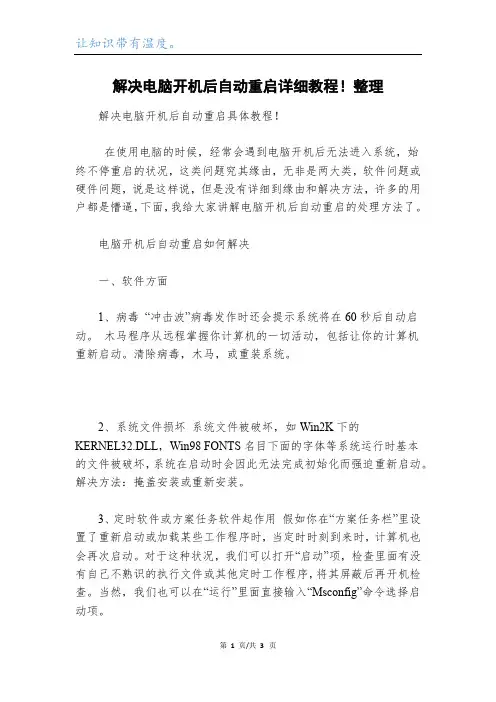
让知识带有温度。
解决电脑开机后自动重启详细教程!整理解决电脑开机后自动重启具体教程!在使用电脑的时候,经常会遇到电脑开机后无法进入系统,始终不停重启的状况,这类问题究其缘由,无非是两大类,软件问题或硬件问题,说是这样说,但是没有详细到缘由和解决方法,许多的用户都是懵逼,下面,我给大家讲解电脑开机后自动重启的处理方法了。
电脑开机后自动重启如何解决一、软件方面1、病毒“冲击波”病毒发作时还会提示系统将在60秒后自动启动。
木马程序从远程掌握你计算机的一切活动,包括让你的计算机重新启动。
清除病毒,木马,或重装系统。
2、系统文件损坏系统文件被破坏,如Win2K下的KERNEL32.DLL,Win98 FONTS名目下面的字体等系统运行时基本的文件被破坏,系统在启动时会因此无法完成初始化而强迫重新启动。
解决方法:掩盖安装或重新安装。
3、定时软件或方案任务软件起作用假如你在“方案任务栏”里设置了重新启动或加载某些工作程序时,当定时时刻到来时,计算机也会再次启动。
对于这种状况,我们可以打开“启动”项,检查里面有没有自己不熟识的执行文件或其他定时工作程序,将其屏蔽后再开机检查。
当然,我们也可以在“运行”里面直接输入“Msconfig”命令选择启动项。
第1页/共3页千里之行,始于足下。
二、硬件方面1、机箱电源功率不足、直流输出不纯、动态反应迟钝。
用户或装机商往往不重视电源,采纳价格廉价的电源,因此是引起系统自动重启的最大嫌疑之一。
2、内存热稳定性不良、芯片损坏或者设置错误内存消失问题导致系统重启致系统重启的几率相对较大。
3、CPU的温度过高或者缓存损坏4、AGP显卡、PCI卡(网卡、猫)引起的自动重启5、并口、串口、USB接口接入有故障或不兼容的外部设备时自动重启6、光驱内部电路或芯片损坏7、机箱前面板RESET开关问题机箱前面板RESET键实际是一个常开开关,主板上的RESET信号是+5V电平信号,连接到RESET 开关。
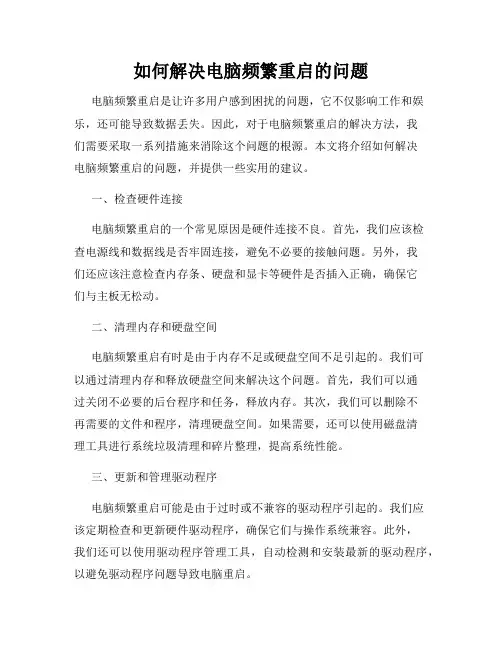
如何解决电脑频繁重启的问题电脑频繁重启是让许多用户感到困扰的问题,它不仅影响工作和娱乐,还可能导致数据丢失。
因此,对于电脑频繁重启的解决方法,我们需要采取一系列措施来消除这个问题的根源。
本文将介绍如何解决电脑频繁重启的问题,并提供一些实用的建议。
一、检查硬件连接电脑频繁重启的一个常见原因是硬件连接不良。
首先,我们应该检查电源线和数据线是否牢固连接,避免不必要的接触问题。
另外,我们还应该注意检查内存条、硬盘和显卡等硬件是否插入正确,确保它们与主板无松动。
二、清理内存和硬盘空间电脑频繁重启有时是由于内存不足或硬盘空间不足引起的。
我们可以通过清理内存和释放硬盘空间来解决这个问题。
首先,我们可以通过关闭不必要的后台程序和任务,释放内存。
其次,我们可以删除不再需要的文件和程序,清理硬盘空间。
如果需要,还可以使用磁盘清理工具进行系统垃圾清理和碎片整理,提高系统性能。
三、更新和管理驱动程序电脑频繁重启可能是由于过时或不兼容的驱动程序引起的。
我们应该定期检查和更新硬件驱动程序,确保它们与操作系统兼容。
此外,我们还可以使用驱动程序管理工具,自动检测和安装最新的驱动程序,以避免驱动程序问题导致电脑重启。
四、杀毒和防护软件电脑感染病毒或恶意软件也会导致频繁重启。
我们应该安装并及时更新杀毒和防护软件,进行定期全盘扫描。
另外,我们还可以加强防火墙设置,避免不明来源的程序运行。
五、升级系统和应用程序有时候,电脑频繁重启是由于操作系统或应用程序的问题引起的。
我们应该定期更新操作系统和应用程序,确保它们具有最新的修复和安全补丁。
此外,如果操作系统或应用程序出现严重的稳定性问题,我们也可以考虑升级到最新的版本,以解决这个问题。
六、硬件故障排除如果以上方法都无效,电脑频繁重启可能是由于硬件故障引起的。
这时候我们可以尝试将电脑的硬件组件分别更换,以确定哪个硬件出现问题。
如果我们不确定如何进行检修,可以寻求专业技术人员的帮助,避免对硬件造成进一步损坏。
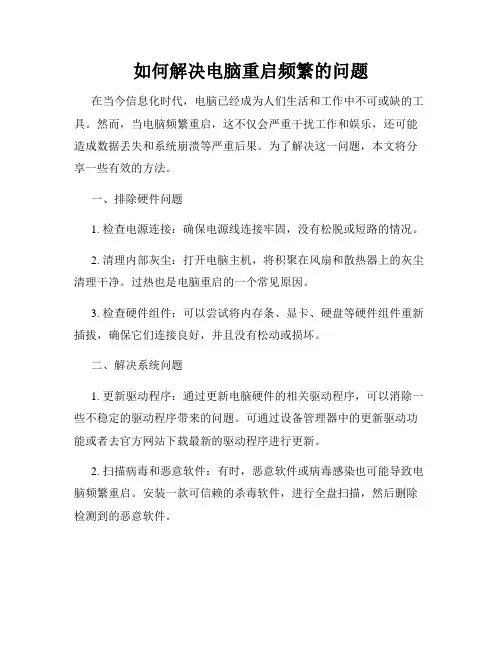
如何解决电脑重启频繁的问题在当今信息化时代,电脑已经成为人们生活和工作中不可或缺的工具。
然而,当电脑频繁重启,这不仅会严重干扰工作和娱乐,还可能造成数据丢失和系统崩溃等严重后果。
为了解决这一问题,本文将分享一些有效的方法。
一、排除硬件问题1. 检查电源连接:确保电源线连接牢固,没有松脱或短路的情况。
2. 清理内部灰尘:打开电脑主机,将积聚在风扇和散热器上的灰尘清理干净。
过热也是电脑重启的一个常见原因。
3. 检查硬件组件:可以尝试将内存条、显卡、硬盘等硬件组件重新插拔,确保它们连接良好,并且没有松动或损坏。
二、解决系统问题1. 更新驱动程序:通过更新电脑硬件的相关驱动程序,可以消除一些不稳定的驱动程序带来的问题。
可通过设备管理器中的更新驱动功能或者去官方网站下载最新的驱动程序进行更新。
2. 扫描病毒和恶意软件:有时,恶意软件或病毒感染也可能导致电脑频繁重启。
安装一款可信赖的杀毒软件,进行全盘扫描,然后删除检测到的恶意软件。
3. 清理垃圾文件:系统中过多的垃圾文件会导致电脑运行缓慢,并可能引发重启问题。
使用系统自带的磁盘清理工具或第三方软件,清理临时文件、回收站等无用文件。
4. 修复系统错误:使用系统自带的修复工具,如Windows中的“系统文件检查器”,来扫描和修复一些可能引起电脑重启的系统错误。
三、优化电脑性能1. 关闭不必要的启动项:在计算机启动时,有些软件程序会自动开启,占用系统资源。
通过禁用这些不必要的启动项,可以减少系统负担,提高电脑性能。
2. 清理注册表:注册表是系统中保存软件配置信息的一个数据库。
清理注册表中的无效或冗余项,可以提高系统稳定性和性能。
需注意操作时要谨慎,最好备份注册表或使用专业的注册表清理工具。
3. 更新操作系统:及时安装操作系统的更新补丁,可以修复系统中的一些错误和漏洞,提升系统性能和稳定性。
4. 升级硬件配置:如果电脑配置过低,无法满足当前使用需求,建议考虑升级硬件配置,如增加内存、更换硬盘等。
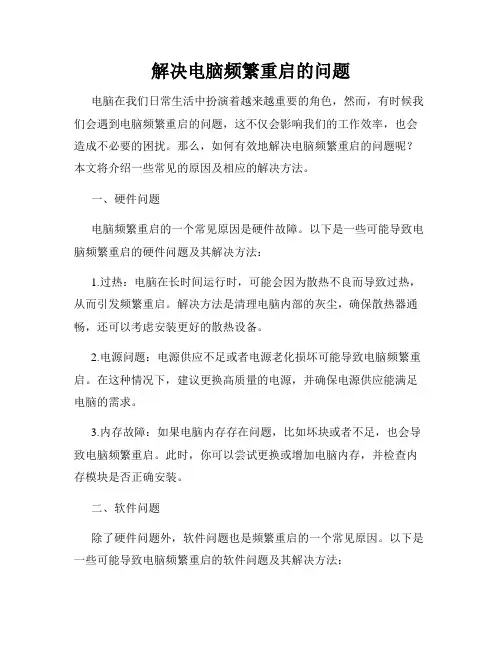
解决电脑频繁重启的问题电脑在我们日常生活中扮演着越来越重要的角色,然而,有时候我们会遇到电脑频繁重启的问题,这不仅会影响我们的工作效率,也会造成不必要的困扰。
那么,如何有效地解决电脑频繁重启的问题呢?本文将介绍一些常见的原因及相应的解决方法。
一、硬件问题电脑频繁重启的一个常见原因是硬件故障。
以下是一些可能导致电脑频繁重启的硬件问题及其解决方法:1.过热:电脑在长时间运行时,可能会因为散热不良而导致过热,从而引发频繁重启。
解决方法是清理电脑内部的灰尘,确保散热器通畅,还可以考虑安装更好的散热设备。
2.电源问题:电源供应不足或者电源老化损坏可能导致电脑频繁重启。
在这种情况下,建议更换高质量的电源,并确保电源供应能满足电脑的需求。
3.内存故障:如果电脑内存存在问题,比如坏块或者不足,也会导致电脑频繁重启。
此时,你可以尝试更换或增加电脑内存,并检查内存模块是否正确安装。
二、软件问题除了硬件问题外,软件问题也是频繁重启的一个常见原因。
以下是一些可能导致电脑频繁重启的软件问题及其解决方法:1.系统崩溃:操作系统的问题可能会导致电脑频繁重启。
如果你的电脑频繁重启,可以尝试重新安装操作系统或者更新操作系统补丁。
2.驱动程序问题:过时或损坏的驱动程序可能导致电脑频繁重启。
你可以检查设备管理器中的驱动程序,更新或重新安装相关驱动程序来解决问题。
3.恶意软件:电脑感染了病毒或者恶意软件也可能会导致电脑频繁重启。
在这种情况下,你应该及时安装并运行安全软件进行全面杀毒。
三、操作问题有时候,电脑频繁重启可能是由于我们的不当操作所致。
以下是一些常见的操作问题及其解决方法:1.过度使用或滥用:长时间运行大量软件、多开程序或者过度游戏可能导致电脑频繁重启。
为了解决这个问题,我们应该学会合理地使用电脑,并且休息一下,让电脑有足够的时间来冷却。
2.不正确的关机:突然断电或者不正确的关机可能会导致电脑频繁重启。
我们应该养成正确关机的习惯,避免突然切断电源。
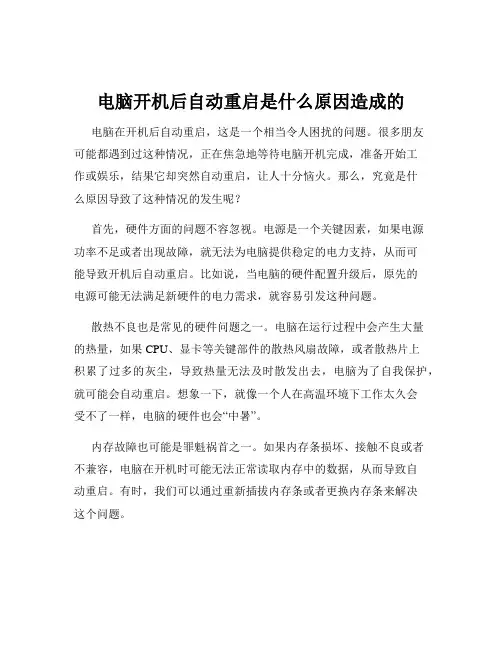
电脑开机后自动重启是什么原因造成的电脑在开机后自动重启,这是一个相当令人困扰的问题。
很多朋友可能都遇到过这种情况,正在焦急地等待电脑开机完成,准备开始工作或娱乐,结果它却突然自动重启,让人十分恼火。
那么,究竟是什么原因导致了这种情况的发生呢?首先,硬件方面的问题不容忽视。
电源是一个关键因素,如果电源功率不足或者出现故障,就无法为电脑提供稳定的电力支持,从而可能导致开机后自动重启。
比如说,当电脑的硬件配置升级后,原先的电源可能无法满足新硬件的电力需求,就容易引发这种问题。
散热不良也是常见的硬件问题之一。
电脑在运行过程中会产生大量的热量,如果CPU、显卡等关键部件的散热风扇故障,或者散热片上积累了过多的灰尘,导致热量无法及时散发出去,电脑为了自我保护,就可能会自动重启。
想象一下,就像一个人在高温环境下工作太久会受不了一样,电脑的硬件也会“中暑”。
内存故障也可能是罪魁祸首之一。
如果内存条损坏、接触不良或者不兼容,电脑在开机时可能无法正常读取内存中的数据,从而导致自动重启。
有时,我们可以通过重新插拔内存条或者更换内存条来解决这个问题。
硬盘出现坏道也是一个潜在的原因。
硬盘负责存储电脑的操作系统和各种数据,如果硬盘存在坏道,可能会导致系统文件损坏或者读取错误,进而引发电脑开机后的自动重启。
另外,主板上的电容老化或损坏也可能会引起这种情况。
电容就像是主板的“小电池”,如果它们出现问题,主板的供电就会不稳定,影响电脑的正常运行。
除了硬件,软件方面的问题同样可能导致电脑开机后自动重启。
操作系统的故障是比较常见的。
比如系统文件损坏、缺失或者被病毒感染,都可能导致电脑在开机时无法正常加载系统,从而引发自动重启。
有时候,错误的系统更新也可能会导致这样的问题。
驱动程序的问题也不容忽视。
如果电脑的硬件驱动程序安装不正确、不兼容或者版本过旧,可能会导致硬件无法正常工作,从而引发电脑自动重启。
特别是显卡和声卡的驱动程序,出现问题的概率相对较高。
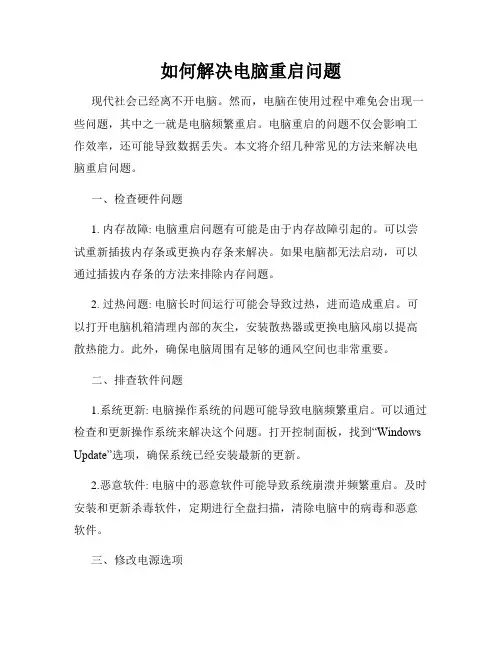
如何解决电脑重启问题现代社会已经离不开电脑。
然而,电脑在使用过程中难免会出现一些问题,其中之一就是电脑频繁重启。
电脑重启的问题不仅会影响工作效率,还可能导致数据丢失。
本文将介绍几种常见的方法来解决电脑重启问题。
一、检查硬件问题1. 内存故障: 电脑重启问题有可能是由于内存故障引起的。
可以尝试重新插拔内存条或更换内存条来解决。
如果电脑都无法启动,可以通过插拔内存条的方法来排除内存问题。
2. 过热问题: 电脑长时间运行可能会导致过热,进而造成重启。
可以打开电脑机箱清理内部的灰尘,安装散热器或更换电脑风扇以提高散热能力。
此外,确保电脑周围有足够的通风空间也非常重要。
二、排查软件问题1.系统更新: 电脑操作系统的问题可能导致电脑频繁重启。
可以通过检查和更新操作系统来解决这个问题。
打开控制面板,找到“Windows Update”选项,确保系统已经安装最新的更新。
2.恶意软件: 电脑中的恶意软件可能导致系统崩溃并频繁重启。
及时安装和更新杀毒软件,定期进行全盘扫描,清除电脑中的病毒和恶意软件。
三、修改电源选项1.自动重启: 电脑默认设置为自动重启,这也是一种导致频繁重启的原因。
可以修改电源选项,取消“自动重启”选项。
在桌面上单击右键,选择“属性”,进入“高级系统设置”,然后点击“设置”按钮,在“系统故障”选项卡中取消“自动重启”选项。
2.电源管理: 电脑在长时间不使用时会自动进入睡眠或休眠状态,但有时这些电源管理选项可能会导致电脑重启。
可以进入“控制面板”,点击“电源选项”,选择“更改计划设置”,然后调整电脑进入休眠或睡眠状态的时间,或禁用这些选项。
四、检查驱动程序1.更新驱动程序: 有时电脑中的驱动程序过时或不兼容可能导致电脑频繁重启。
可以通过检查硬件制造商的官方网站来下载并安装最新的驱动程序。
确保选择正确的操作系统和硬件型号,以确保驱动程序与你的电脑兼容。
2.降级驱动程序: 有时最新的驱动程序可能会导致电脑不稳定,可以尝试降级驱动程序以解决电脑频繁重启的问题。
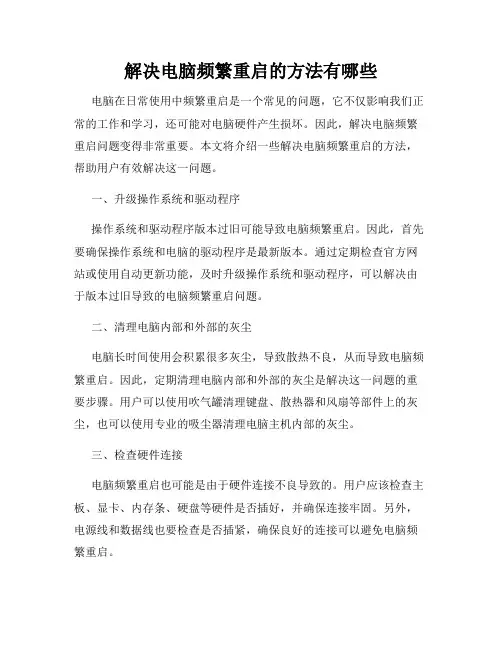
解决电脑频繁重启的方法有哪些电脑在日常使用中频繁重启是一个常见的问题,它不仅影响我们正常的工作和学习,还可能对电脑硬件产生损坏。
因此,解决电脑频繁重启问题变得非常重要。
本文将介绍一些解决电脑频繁重启的方法,帮助用户有效解决这一问题。
一、升级操作系统和驱动程序操作系统和驱动程序版本过旧可能导致电脑频繁重启。
因此,首先要确保操作系统和电脑的驱动程序是最新版本。
通过定期检查官方网站或使用自动更新功能,及时升级操作系统和驱动程序,可以解决由于版本过旧导致的电脑频繁重启问题。
二、清理电脑内部和外部的灰尘电脑长时间使用会积累很多灰尘,导致散热不良,从而导致电脑频繁重启。
因此,定期清理电脑内部和外部的灰尘是解决这一问题的重要步骤。
用户可以使用吹气罐清理键盘、散热器和风扇等部件上的灰尘,也可以使用专业的吸尘器清理电脑主机内部的灰尘。
三、检查硬件连接电脑频繁重启也可能是由于硬件连接不良导致的。
用户应该检查主板、显卡、内存条、硬盘等硬件是否插好,并确保连接牢固。
另外,电源线和数据线也要检查是否插紧,确保良好的连接可以避免电脑频繁重启。
四、提高散热效果电脑过热也是常见导致电脑频繁重启的原因之一。
为了提高电脑的散热效果,用户可以使用散热垫、散热底座或添加风扇等散热设备,及时散去电脑的热量。
此外,放置电脑的位置也需要注意,应该远离阳光直射和密闭空间,以保证良好的空气流通。
五、排查软件冲突有时电脑频繁重启可能是由于软件冲突引起的。
用户在安装软件时应该留意,避免安装不受信任的软件或者安装过多的软件,而且软件之间最好不要同时运行。
如果发现某个软件导致电脑频繁重启,可以试着卸载或替换该软件,或者使用兼容性模式运行软件来解决问题。
六、杀毒防护恶意软件和病毒的存在可能导致电脑频繁重启。
因此,安装可信赖的杀毒软件并定期扫描电脑是解决频繁重启问题的一种有效方法。
杀毒软件可以及时发现并清除电脑中的恶意软件和病毒,确保电脑的运行安全。
七、重装操作系统如果以上方法都无法解决电脑频繁重启问题,那么考虑重装操作系统是一个解决办法。
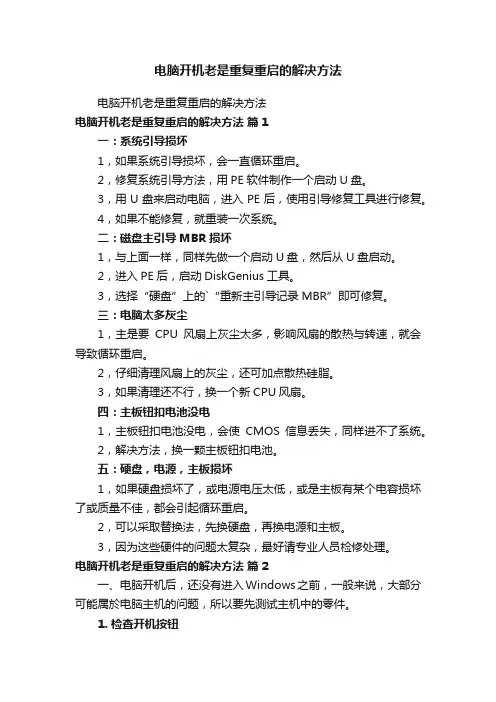
电脑开机老是重复重启的解决方法电脑开机老是重复重启的解决方法电脑开机老是重复重启的解决方法篇1一:系统引导损坏1,如果系统引导损坏,会一直循环重启。
2,修复系统引导方法,用PE软件制作一个启动U盘。
3,用U盘来启动电脑,进入PE后,使用引导修复工具进行修复。
4,如果不能修复,就重装一次系统。
二:磁盘主引导MBR损坏1,与上面一样,同样先做一个启动U盘,然后从U盘启动。
2,进入PE后,启动DiskGenius工具。
3,选择“硬盘”上的`“重新主引导记录MBR”即可修复。
三:电脑太多灰尘1,主是要CPU风扇上灰尘太多,影响风扇的散热与转速,就会导致循环重启。
2,仔细清理风扇上的灰尘,还可加点散热硅脂。
3,如果清理还不行,换一个新CPU风扇。
四:主板钮扣电池没电1,主板钮扣电池没电,会使CMOS信息丢失,同样进不了系统。
2,解决方法,换一颗主板钮扣电池。
五:硬盘,电源,主板损坏1,如果硬盘损坏了,或电源电压太低,或是主板有某个电容损坏了或质量不佳,都会引起循环重启。
2,可以采取替换法,先换硬盘,再换电源和主板。
3,因为这些硬件的问题太复杂,最好请专业人员检修处理。
电脑开机老是重复重启的解决方法篇2一、电脑开机后,还没有进入Windows之前,一般来说,大部分可能属於电脑主机的问题,所以要先测试主机中的零件。
1. 检查开机按钮按下开机按钮之後,按钮是否滑顺的回弹?如果卡卡的',有可能是开机按钮故障,造成电脑一直触发电脑主机开机、关机。
2. 检查主机板上的灰尘关闭电脑主机,用刷子轻轻地将灰尘清除。
3. 记忆体关闭电脑主机,拆下主机的侧盖,将主机板上的记忆体拆下来,然後使用橡皮擦擦拭记忆体金手指的部分,最後再安装回主机板上。
4. 显示卡关闭电脑,将显示卡拆下来,然後使用橡皮擦擦拭显示卡金手指的部分,最後再安装回主机板上,如果显示卡是内建于主机板上的话,就跳过这个步骤。
5. 电源供应器建议更换另外一个电源供应器测试看看,如果现下没有电源供应器可以交叉测试,那就没有辄了,不过电脑主机可以开机的话,电源供应器与主机板比较的话,故障机率是50%。
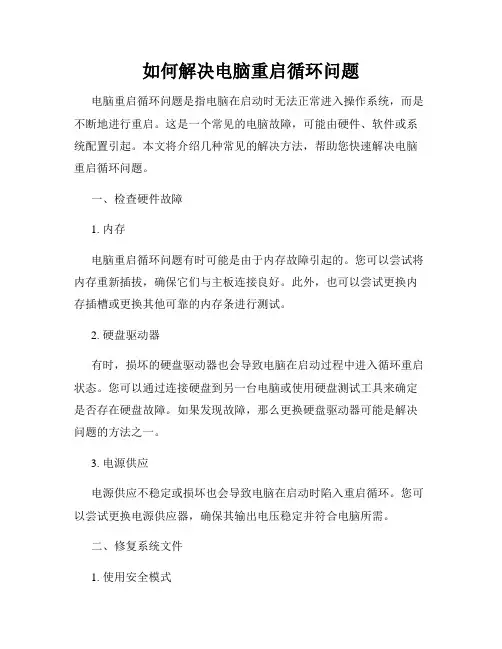
如何解决电脑重启循环问题电脑重启循环问题是指电脑在启动时无法正常进入操作系统,而是不断地进行重启。
这是一个常见的电脑故障,可能由硬件、软件或系统配置引起。
本文将介绍几种常见的解决方法,帮助您快速解决电脑重启循环问题。
一、检查硬件故障1. 内存电脑重启循环问题有时可能是由于内存故障引起的。
您可以尝试将内存重新插拔,确保它们与主板连接良好。
此外,也可以尝试更换内存插槽或更换其他可靠的内存条进行测试。
2. 硬盘驱动器有时,损坏的硬盘驱动器也会导致电脑在启动过程中进入循环重启状态。
您可以通过连接硬盘到另一台电脑或使用硬盘测试工具来确定是否存在硬盘故障。
如果发现故障,那么更换硬盘驱动器可能是解决问题的方法之一。
3. 电源供应电源供应不稳定或损坏也会导致电脑在启动时陷入重启循环。
您可以尝试更换电源供应器,确保其输出电压稳定并符合电脑所需。
二、修复系统文件1. 使用安全模式尝试通过安全模式启动电脑,在这种模式下,系统仅加载必要的驱动程序和服务。
按下F8键或Shift + F8键,进入高级启动选项,选择安全模式启动。
如果电脑能够进入安全模式,您可以尝试进行系统文件修复。
2. 运行系统文件检查系统文件检查是Windows操作系统的一个实用程序,可以扫描并修复系统文件中的错误。
按下Win + X键,选择“命令提示符(管理员)”,在命令提示符窗口中输入“sfc /scannow”并按下回车键。
系统将开始扫描并修复系统文件上的错误。
三、恢复系统1. 使用系统还原如果您的电脑在重启循环问题出现之前曾经正常工作,您可以尝试使用系统还原。
按下Win + X键,选择“控制面板”,进入“系统和安全”选项,选择“系统”,点击“系统保护”,并选择“系统还原”。
选择一个以前的系统还原点并启动还原过程。
2. 重装操作系统如果上述方法均未能解决问题,您可以尝试重新安装操作系统。
确保备份重要数据,使用Windows安装光盘或启动盘进行操作系统重新安装。
如何解决电脑出现重启循环的问题电脑是我们日常工作和生活中不可或缺的工具,但有时我们可能会遇到电脑出现重启循环的问题,这给我们带来了很多困扰。
接下来,我将介绍几种常见的解决方法,帮助您有效地解决电脑出现重启循环的问题。
1. 检查硬件连接重启循环问题可能源于硬件连接不良,我们首先需要检查硬件是否正确连接。
请确保电源线、显示器连接线、内存条、硬盘等硬件设备都连接稳固。
如果有松动或损坏的情况,请重新插拔或更换硬件设备。
2. 进入安全模式如果电脑无法正常启动,我们可以尝试进入安全模式。
在开机过程中,多次按下F8键,直到进入启动选项界面。
选择“安全模式”并按回车键。
如果电脑能够进入安全模式,说明问题可能是由最近安装的软件或驱动程序引起的。
在安全模式下,我们可以尝试卸载最近安装的软件或驱动程序,然后重新启动电脑。
3. 恢复系统如果进入安全模式仍然无法解决问题,我们可以尝试使用系统恢复功能。
在开机过程中,按下F8键进入启动选项界面,选择“安全模式下的命令提示符”并按回车键。
在命令提示符窗口中输入“rstrui.exe”,然后按回车键。
按照提示选择最近的系统还原点,执行系统还原操作。
系统还原将还原电脑到选定日期之前的状态,解决可能由软件或系统设置引起的问题。
4. 修复引导文件引导文件损坏也可能导致电脑出现重启循环的问题,我们可以尝试修复引导文件来解决这个问题。
使用Windows安装盘或系统修复盘启动电脑,并选择“修复你的计算机”。
进入系统恢复环境后,选择“修复你的计算机”>“疑难解答”>“高级选项”>“命令提示符”。
在命令提示符窗口中输入以下命令并按回车键依次执行:bootrec /fixbootbootrec /fixmbrbootrec /rebuildbcd5. 清理病毒和恶意软件电脑感染病毒或恶意软件也可能导致出现重启循环的问题。
我们可以运行杀毒软件或恶意软件清理工具进行全面扫描和清理。
电脑一开机就重启电脑一开机就重启是一个常见的问题,给用户带来了很多困扰。
它可能会发生在各种操作系统和电脑品牌上。
这个问题的出现可能是由于硬件或软件问题引起的。
在本文中,我们将探讨一些最常见的原因,并提供一些可能的解决方案。
首先,让我们看看硬件问题可能引起的电脑重启的情况。
1. 电源供应问题:电源供应是电脑正常运行所必需的组件之一。
如果电源供应故障或过热,它可能会导致电脑意外关闭或重启。
解决这个问题的一种方法是检查电源线是否连接完好,并确保电源供应器的风扇正常运转。
如果电源供应过热,可以尝试使用风扇或更大功率的电源供应器来解决这个问题。
2. 内存问题:内存是电脑运行的关键组件之一。
如果内存模块未正确安装或有损坏,它可能导致电脑无法正常启动,并在开机时重启。
解决这个问题的一种方法是检查内存模块是否正确插入,并尝试将它们插入其他插槽。
如果问题仍然存在,可能需要更换内存模块。
3. CPU温度过高:中央处理器(CPU)是电脑的核心组件之一。
如果CPU温度过高,电脑很可能会自动重启以防止过热。
为了解决这个问题,可以尝试清洁CPU散热器上的灰尘,并确保散热器风扇正常运转。
如果问题仍然存在,可以尝试重新涂抹散热器和CPU之间的热导脂。
接下来,让我们来看看一些软件问题可能导致电脑开机后重启的情况。
1. 病毒或恶意软件:病毒或恶意软件可能会破坏电脑操作系统,导致电脑无法正常启动并重启。
为了解决这个问题,可以运行杀毒软件以检查和清除任何病毒或恶意软件。
2. 驱动程序冲突:不完全兼容或过时的驱动程序可能会导致电脑在开机时崩溃,并自动重启。
解决这个问题的一种方法是更新所有硬件设备的驱动程序。
可以访问各个硬件供应商的网站,下载最新的驱动程序并安装。
3. 操作系统故障:操作系统本身的故障可能会导致电脑在开机时崩溃并重启。
尝试使用Windows恢复功能或重新安装操作系统来解决这个问题。
请记住,在重新安装操作系统之前,请备份重要数据。
电脑自动重启怎么解决解决电脑自动重启关机问题方法方法一:检查硬件问题
1.检查电脑的硬件连接是否牢固,例如电源线、内存条、硬盘等是否
插入正确。
2.清除电脑内部的灰尘和污垢,可以使用吹风机或者专业的除尘工具
进行清理。
3.检查电源供应是否稳定,可以使用一个稳定的电源电压调节器来解
决电压不稳定的问题。
4.检查硬件设备的散热情况,如果温度过高可能会导致自动重启或关机,可以使用散热器或风扇来降低温度。
方法二:排除软件冲突
1.检查最近安装的软件是否与系统或其他软件冲突,可以尝试卸载或
更新这些软件。
2.检查系统中的病毒和恶意软件,可以使用杀毒软件进行全盘扫描。
3.禁用开机自启动项,可以通过任务管理器或系统配置工具进行设置。
方法三:修复系统错误
1. 运行系统自带的故障排除工具,例如Windows系统的故障排除工具。
2. 运行系统文件检查器(SFC)工具,可以通过命令提示符或PowerShell窗口运行sfc /scannow命令来修复系统文件。
3.使用系统还原功能,可以将电脑恢复到之前的一些时间点。
4.如果以上方法都没有解决问题,可以考虑重装操作系统。
方法四:更换硬件
1.如果以上方法都没有解决问题,可能是硬件故障导致的,可以考虑更换相关硬件,例如电源、内存条、硬盘等。
2.如果是显卡或主板等重要硬件问题,建议送修至专业的维修中心进行修复。
电脑重启的原因及解决方法:1、有可能是BIOS的设置问题,进入BIOS里恢复默认设置或把主板的电池拿出来,反扣放电,等5分钟在反装进去即可。
目的:是BIOS的设置恢复默认值,排除BIOS的散热预设自动重启或关机现象。
2、如果发生重启前下载了应用程序软件或运行程序软件时发生重启,则可能是程序软件引起的重启,一般将程序软件卸载再重新安装,如果故障依旧,则说明程序软件本身有错误,不能使用。
3、在安全模式中用杀毒软件查杀病毒,如果重启故障排除,则是病毒造成的重启故障。
4、开机按F8进入安全模式后在退出,在进入正常模式。
也可用系统自带的系统还原功能进行还原,如果重启故障排除,则是系统文件受损造成的重启。
5、如果故障依旧,接着检查电源,电源品质差,老化或功率过小,无法满足电脑各配件的供电需求,可更换大功率高质量的电源,如果故障排除,则是电源引起的重启故障。
6、如果电脑在进行热插拔某设备时出现重启,可按第3项解决。
7、接着使用排除法,检查内存、显卡、CPU、CPU风扇、主板等。
8、检查内存,内存质量不过关、散热不良、超频、不同品牌的内存混插及CAS值设置过低等都可引起电脑重启,可用替换法测试内存,并将BIOS中对内存参数进行相应调整。
9、检查主板,主板老化、电容失效或爆浆、主板与机箱背板发生短路等均可引发重启,可将主板从机箱取出检查或测试,接着检查CPU风扇散热片的底部硅胶是否变干,如果变干,将CPU风扇上的硅胶清理干净,然后重新涂上好的硅胶即可。
接着检查CPU 的风扇转动,及CPU的温度是否正常。
10、清洁法:是通过对电脑主机中部件的灰尘进行清洁来排除故障的方法。
灰尘是也可造成电脑自动重启故障的因素之一,灰尘可以造成部件老化、引脚氧化、接触不良及短路等故障。
对于灰尘造成的这些故障,一般使用清洁法比较有效。
11、改变系统默认自动重启:右击我的电脑/属性/高级/启动和故障恢复中的设置/将系统失败中的“自动重新启动”前的勾去掉,然后按确定和应用重新启动电脑即可。
解决电脑频繁重启的问题电脑在如今的社会已经成为了人们生活和工作中必不可少的一部分。
然而,电脑频繁重启的问题可能会给我们的生活和工作带来很大的干扰。
本文将从硬件故障、软件问题以及系统设置三个方面,给大家介绍一些解决电脑频繁重启问题的方法。
一、硬件故障导致的频繁重启1. 检查电源适配器:首先,我们需要检查电源适配器是否工作正常,确保电源充足,电源线不松动,插头与电源插座连接良好。
如果电源适配器存在问题,及时更换新的电源适配器。
2. 清理散热器和风扇:电脑长时间使用会导致散热器和风扇积聚灰尘,导致散热不良,进而引发电脑频繁重启。
定期清理散热器和风扇,确保散热良好。
3. 检查内存条:如果电脑频繁重启且伴随蓝屏等异常现象,可能是内存条出现问题。
可以尝试更换内存条或者重新插拔内存条,并进行测试。
4. 检查硬盘:硬盘故障也可能导致电脑频繁重启。
可以通过硬盘检测工具来扫描和修复硬盘错误,及时解决硬盘问题。
二、软件问题导致的频繁重启1. 更新操作系统和驱动程序:过时的操作系统和驱动程序可能会导致电脑频繁重启。
在保证备份数据的前提下,及时更新操作系统和驱动程序,以解决相关问题。
2. 清理恶意软件和病毒:恶意软件和病毒感染也会导致电脑频繁重启。
定期运行杀毒软件,清理恶意软件和病毒,确保电脑系统的安全。
3. 卸载异常软件:某些软件可能会与其他软件产生冲突,导致电脑频繁重启。
可以通过控制面板中的程序和功能选项,卸载可能引起问题的软件。
三、系统设置问题导致的频繁重启1. 检查系统自动更新设置:在某些情况下,电脑频繁重启可能是由于系统自动更新引起的。
可以在系统设置中检查和调整系统自动更新的设置,避免频繁的重启。
2. 调整电源选项:某些电脑可能存在电源选项设置不当导致频繁重启的问题。
可以通过控制面板中的电源选项,调整电源计划和高级电源设置,设置合适的休眠和睡眠模式。
3. 恢复系统到最近一次正常运行的配置:如果以上方法都无效,可以尝试进行系统还原,将系统还原到最近一次正常运行的配置。
电脑开机断电反复重启概述电脑开机后断电并反复重启是一个常见的问题。
这种情况的发生可能是由于硬件故障、软件冲突或系统错误造成的。
本文将探讨可能导致电脑出现这一问题的原因,并提供解决方法。
可能的原因1. 电源问题:电源供应不稳定、电源线松动或损坏,都可能导致电脑开机后立即断电。
解决方法:检查电源线连接是否牢固,尝试更换电源线或电源适配器来解决电源问题。
2. 硬件故障:故障的硬件组件(例如电池、主板或内存)可能会导致电脑断电重启。
解决方法:检查硬件组件是否正常工作。
如果有必要,可以尝试更换故障的硬件组件。
3. 过热问题:电脑过热可能引起开机后立即断电。
解决方法:确保电脑有足够的散热空间,并定期清理电脑内部的灰尘。
4. 软件冲突:某些安装的软件可能与系统或其他软件冲突,导致电脑开机后立即断电重启。
解决方法:卸载最近安装的软件或更新,以确定是否是软件冲突导致的问题。
如果问题解决,可以尝试重新安装软件或更新到最新版本。
5. 病毒感染:病毒或恶意软件可能会引起电脑断电重启。
解决方法:运行杀毒软件进行全面的系统扫描,并删除任何检测到的恶意软件。
6. 系统错误:某些系统错误或系统文件损坏可能导致电脑开机后断电重启。
解决方法:运行系统文件检查器(如SFC /scannow命令)来修复可能的系统文件错误。
如果问题仍然存在,可以尝试进行系统还原或重新安装操作系统。
7. BIOS设置错误:不正确的BIOS设置可能导致电脑开机后立即断电重启。
解决方法:访问BIOS设置并确保设置正确。
如有需要,可以恢复默认设置或更新BIOS版本。
8. 其他原因:电脑连接的设备(如打印机或外部硬盘驱动器)可能与系统不兼容,也可能导致电脑开机后立即断电。
解决方法:断开所有外部设备并尝试重新启动电脑。
如果问题解决,则逐一重新连接外部设备来确定是哪个设备引起的问题。
结论电脑开机后断电并反复重启是一个常见的问题,可能是由于电源问题、硬件故障、软件冲突、过热问题、病毒感染、系统错误、BIOS 设置错误或其他原因引起的。
开机后,电脑不停重启的解决方式
电脑开机后不能进入操作系统了并重新启动,有的是老是不断反复的重启。
知道这是什么原因么?下面就分析一下导致电脑自动重启的原因以及解决办法。
希望对遇到此类电脑故障的你能有所帮助。
一、首先将电脑的显卡、硬盘、光驱、网卡等都取下来(有的电脑是集成显卡和集成的网卡,这些就不用拔了),并按照以下步骤对可能引起电脑自动重启的原件进行排除:
只留下CPU(处理器)及散热风扇、内存条,测试开机后如果不重启,则说明以上部件以及电源没有问题,可进行第二项。
如果电脑还是不断重启则说明主板或电源有问题,请分别按照以下方法分别对其进行检查:
主板:仔细检查主板上CPU旁的3300uf/6.3V电容器,查看是否有“鼓爆”、“漏液”现象,一般情况下是某个或几个电容器漏电电流太大、软击穿。
电源:如果电源的散热风扇出现:运转不良、阻力增加、叶片变形,致使风力变小,而导致散热不良,就会直接影响电源的耗散功率的发散,功率因素将降低,满足不了整机需求,为自保而迫使电脑重启。
若电源的滤波电容(一般为高压电容,220uf/200V)漏电严重、软击
穿,也会使耗散功率减少。
二、装上电脑显卡,连接好显示器
若有显示,不再自动重启,则进行第三项
若还是老是不断自动重启,则说明显卡有部分短路故障,一般为**uf/16V电容器存在漏电电流过大、软击穿故障,更换即可。
三、分别装上硬盘、光驱、网卡
若电脑继续自动重启,则说明光驱、网卡有短路故障,一般也是电容所致,或者系统有问题,重装系统即可解决此故障。